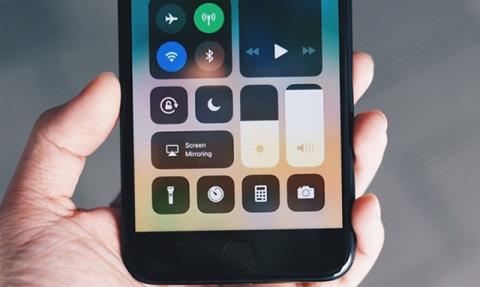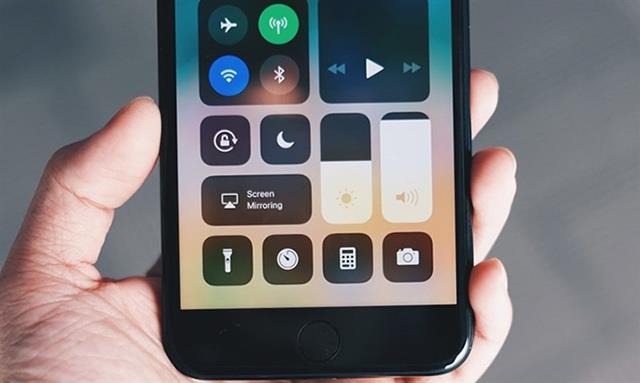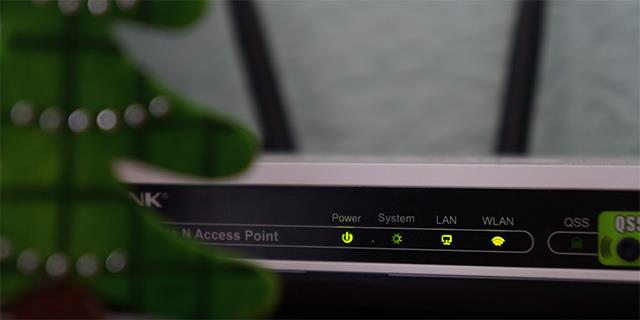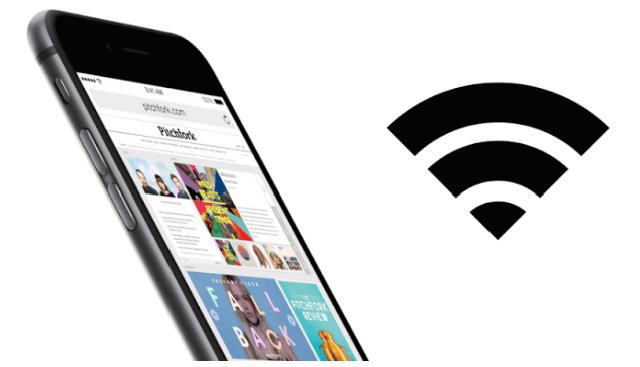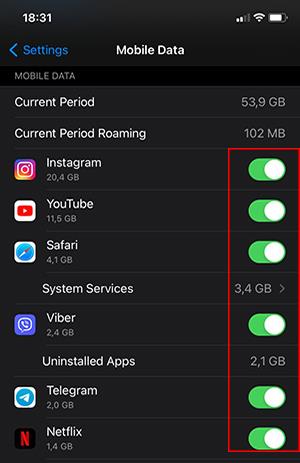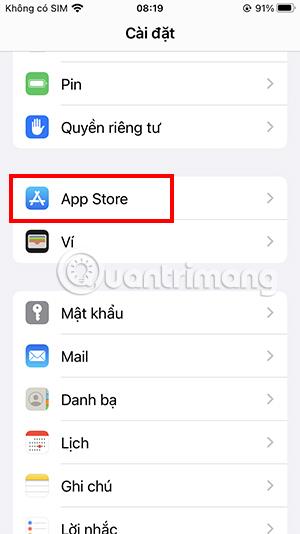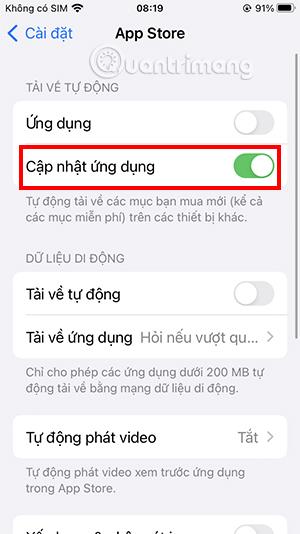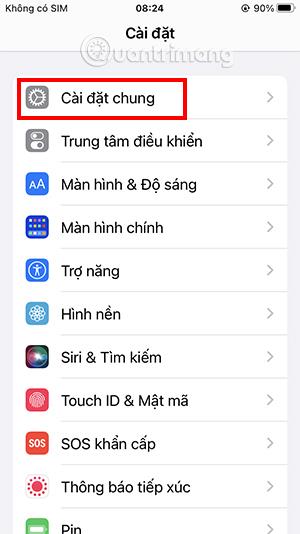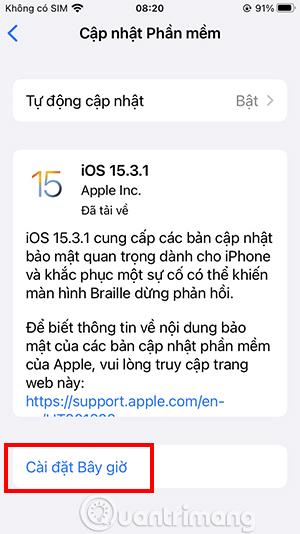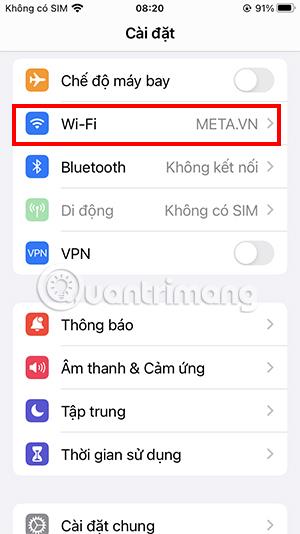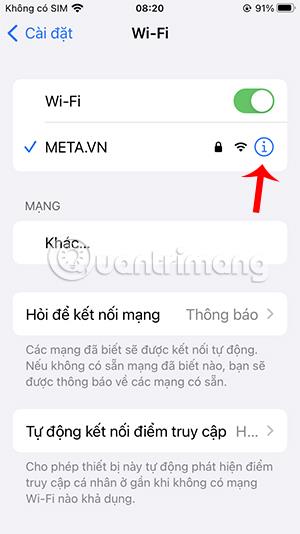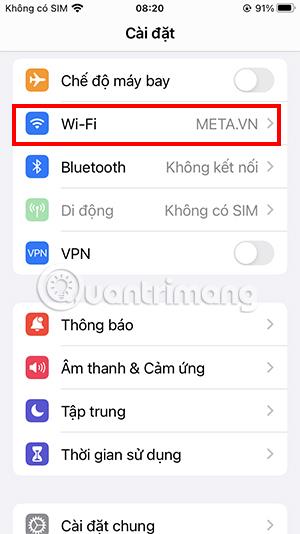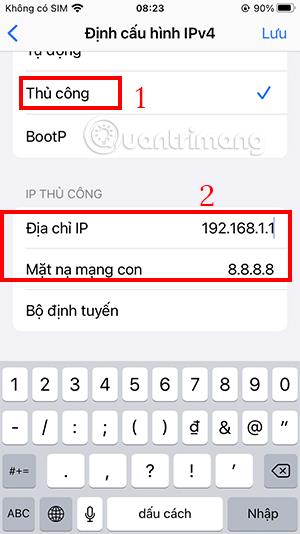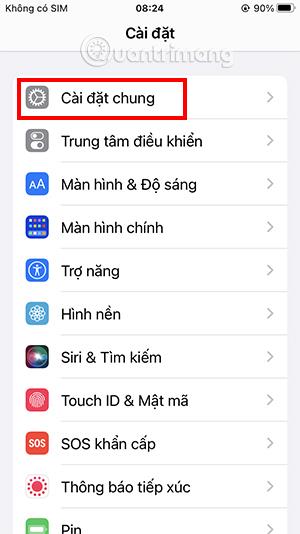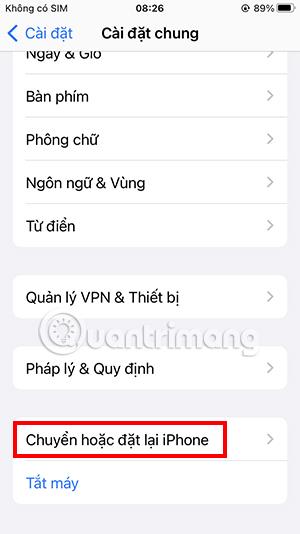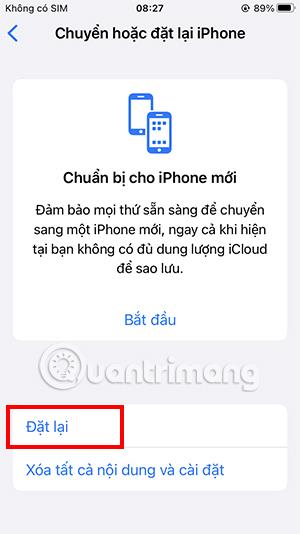Ви читаєте новини, дивитеся фільми, граєте в ігри на своєму iPhone, коли мережевий сигнал починає мерехтіти, ривається, затримується... Не потрібно засмучуватися, ось способи, які допоможуть вам покращити швидкість Wi-Fi на вашому iPhone.
Зміст статті
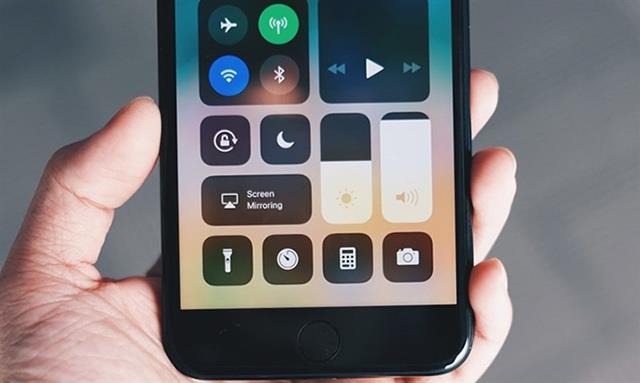
Перезапустіть передавач Wi-Fi, щоб покращити швидкість
Правильно, перше, що вам потрібно зробити, коли ваш iPhone показує ознаки повільної мережі, це перевірити передавач Wi-Fi. Тому що під час тривалої роботи ваш передавач Wi-Fi ( роутер , модем ) може перегріватися та перевантажуватися, що призводить до того, що з’єднання Wi-Fi з вашим iPhone стане нестабільним.
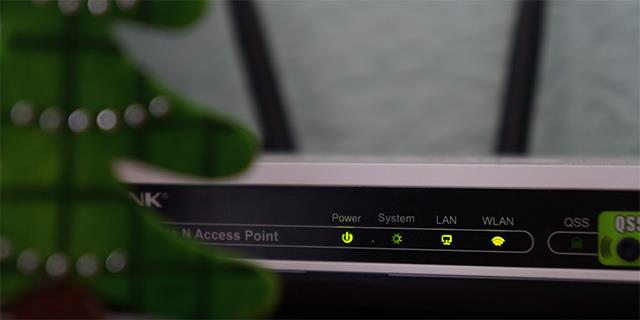
Тому варто на деякий час вимкнути Wifi-трансмітер, а потім знову його включити, щоб пристрій трохи «відпочив» і запрацював краще.
Щоб перезапустити передавач Wi-Fi, вам просто потрібно натиснути кнопку живлення на пристрої, дочекатися, поки пристрій охолоне, а потім знову натиснути кнопку живлення, щоб перезавантажити.

Змініть розташування передавача Wi-Fi
Передавачі Wi-Fi можуть передавати сигнали лише в певному діапазоні. Тому сидіння надто далеко від передавача також може призвести до мерехтіння та затримки Wi-Fi. Тому, якщо ви використовуєте свій iPhone у місці, яке знаходиться надто далеко від передавача Wi-Fi, подумайте про те, щоб змінити місце зберігання цього пристрою.

Крім того, розміщення передавачів Wi-Fi у прихованих місцях також створить певні перешкоди для передачі хвиль Wi-Fi. Розмістіть передавач Wi-Fi у добре провітрюваному місці з якомога меншою кількістю перешкод, щоб ваш iPhone міг приймати найкращий сигнал.
Крім того, ви також можете перевірити можливість отримання сигналів Wi-Fi на вашому iPhone в різних місцях у будинку, подивившись на значок сигналу Wi-Fi на вашому iPhone.
- Символ із 3 дугами означає хороше місце прийому сигналу
- Символ 2 дуг - тимчасова хвиля.
- Символ дуги означає слабкий сигнал.
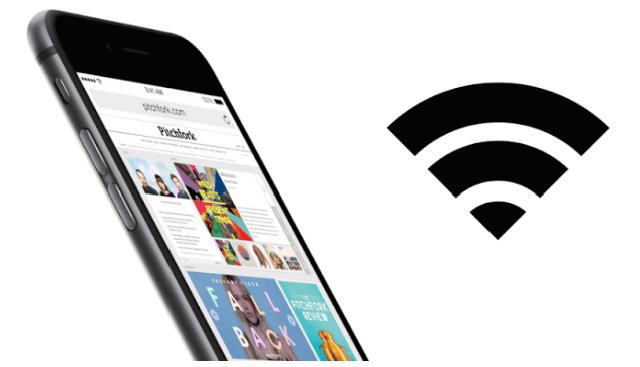
Змініть корпус iPhone, щоб покращити швидкість Wi-Fi
Матеріали звичайних чохлів для iPhone не заважатимуть прийому Wi-Fi на iPhone. Однак, якщо ви використовуєте жорсткий металевий футляр, краще змінити його на силіконовий для кращого прийому Wi-Fi.

Закрийте непотрібні мережеві програми
На iPhone є деякі програми, які без потреби споживають пропускну здатність вашої мережі. Це робить з’єднання Wi-Fi на вашому iPhone повільнішим. Крім того, коли ви ним користуєтеся, деякі додатки автоматично оновлюються, погіршуючи роботу мережі iPhone.
Щоб вимкнути непотрібні програми, які часто використовують мережу, виконайте такі дії.
- Перейдіть до Налаштувань. Виберіть Мобільний.
- Відфільтруйте програми, які непотрібно займають забагато місця, і вимкніть їх.
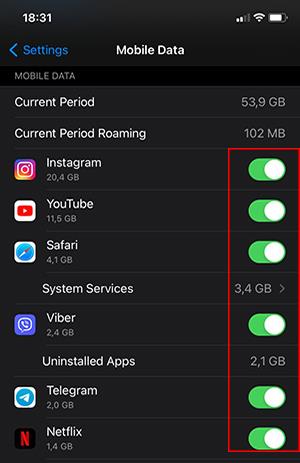
Крім того, щоб вимкнути автоматичне оновлення додатків, потрібно зробити наступне:
- Відкрийте налаштування.
- Виберіть App Store .
- Тут вимкніть розділ Оновлення програми.
Це припинить автоматичне оновлення програм на телефоні. Якщо ви захочете оновити програму, вам потрібно буде зробити це вручну через App Store.
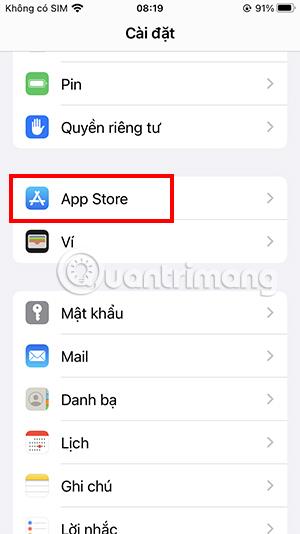
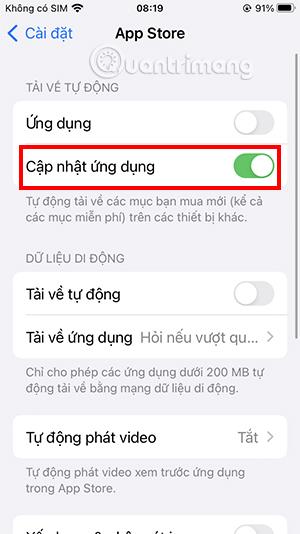
Оновіть iOS, щоб покращити швидкість Wi-Fi на iPhone
Використання занадто старої версії iOS також може призвести до того, що продуктивність пристрою не буде на 100% оптимальною. Це призводить до повільного підключення до мережі Wi-Fi. Рішення для вас зараз — оновити телефон до останньої версії iOS .
Операція оновлення до останньої версії iOS також відносно проста.
Перейдіть до Налаштувань, виберіть Загальні та, нарешті, виберіть Оновлення програмного забезпечення.
Якщо з’явиться нова версія, яку потрібно оновити, тут з’явиться сповіщення. Вам просто потрібно вибрати «Установити зараз» , щоб оновити iOS до останньої версії.
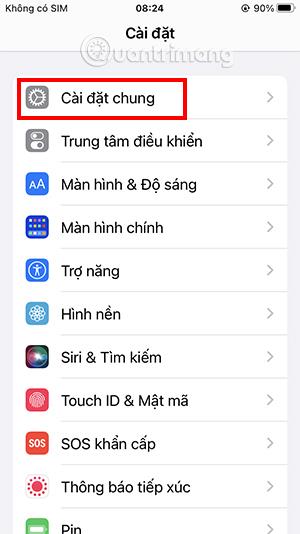
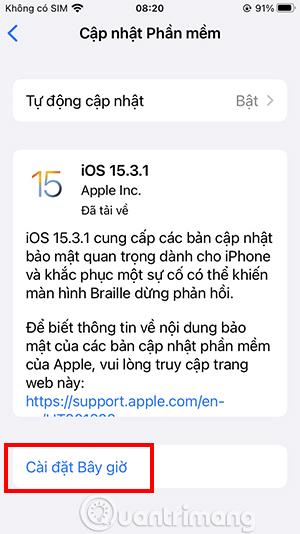
Зауважте, що під час процесу оновлення програмного забезпечення ваш iPhone потрібно підключити до мережі, щоб забезпечити стабільність процесу оновлення. Крім того, створіть резервну копію даних на вашому iPhone перед оновленням, щоб уникнути втрати даних.
Покращте швидкість Wi-Fi на iPhone, видаливши мережі
Видалення збережених мереж Wi-Fi і повторне підключення також допоможе вам подолати нестабільну мережу та погане з’єднання. Ця дія може допомогти вам вирішити проблеми з підключенням до певної мережі Wi-Fi.
Щоб видалити мережеве підключення Wi-Fi на iPhone, вам потрібно буде зробити наступне:
- Відкрийте налаштування та виберіть Wi-Fi.
- Натисніть піктограму i біля назви мережі Wi-Fi, яку потрібно видалити.
- Натисніть кнопку Забути цю мережу.
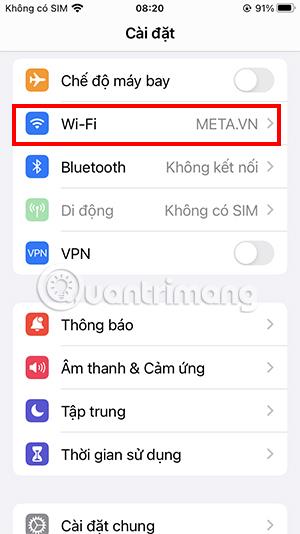
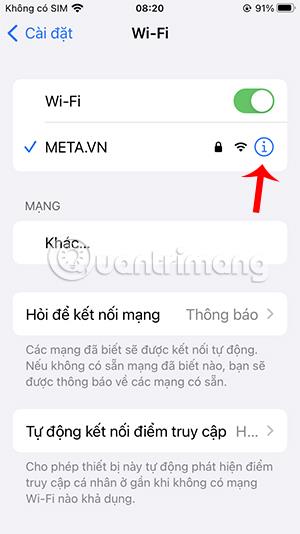
Щоб цей процес був ефективнішим, вам слід перезавантажити телефон, перш ніж знову входити в мережу Wi-Fi.
Збільште швидкість Wi-Fi на iPhone, змінивши DNS
DNS або повне ім’я – це система доменних імен – це протокол, який перетворює IP-адресу веб-сайту в символи, щоб ми могли її читати та змінювати. Конфігурація DNS виконуватиметься у фоновому режимі, коли ваш iPhone підключатиметься до мережі. DNS буде встановлено за замовчуванням залежно від вашого постачальника послуг. Однак ви можете повністю налаштувати параметри DNS, щоб підвищити швидкість підключення до мережі.
Зміна параметрів DNS, окрім покращення з’єднання з мережею, також може допомогти вам обмежити відстеження з боку оператора мережі, підвищуючи вашу безпеку під час використання мережі.
- Спочатку відкрийте Налаштування , виберіть Wi-Fi.
- Натисніть піктограму i біля вашої мережі Wi-Fi.
- Виберіть «Налаштувати IP» і виберіть «Вручну». Тут ви можете ввести адресу DNS за бажанням і натиснути «Зберегти».
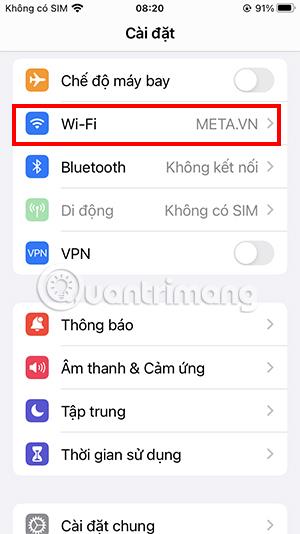
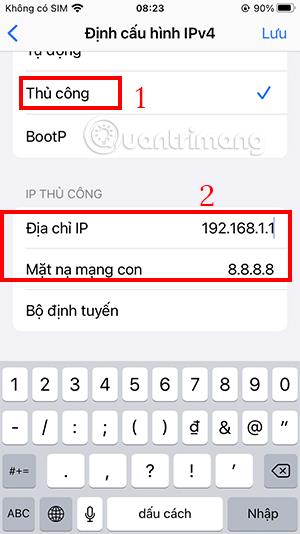
Якщо ви хочете змінити DNS на значення за замовчуванням, ви можете зробити те саме, що й кроки вище, але замість того, щоб вибрати Вручну , змініть його на Автоматично та натисніть Зберегти.

Скиньте мережу, щоб покращити швидкість Wi-Fi на iPhone
Якщо ви спробуєте все, але вищевказаний метод все одно не покращить швидкість Wi-Fi на вашому iPhone, спробуйте скинути налаштування мережі та подивіться, що станеться.
Ця дія призведе до видалення всіх мереж Wi-Fi, які ви раніше зберегли на своєму iPhone. Вам також може знадобитися перевстановити VPN і мобільну мережу.
Кроки для скидання підключення до мережі Wi-Fi:
Відкрийте «Налаштування», виберіть «Загальні». Прокрутіть униз до перемикання або скидання iPhone.
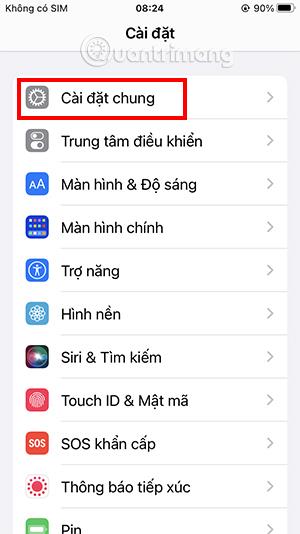
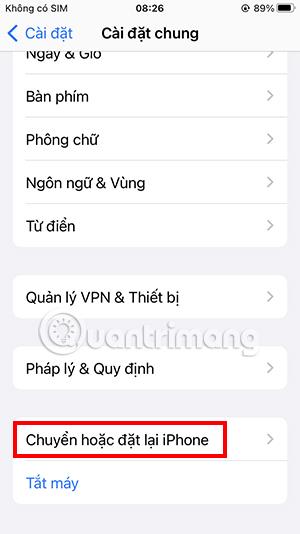
Натисніть Скинути, а потім Скинути налаштування мережі.
Перед скиданням налаштувань мережі iPhone знову попросить підтвердити пароль.
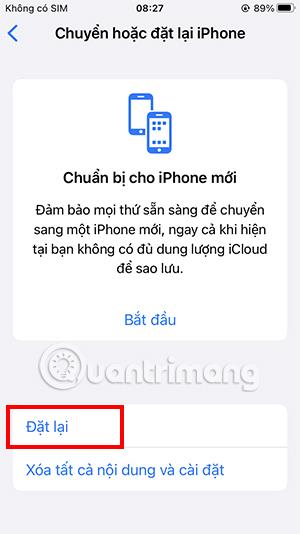

Є багато різних причин, чому мережеве з’єднання Wi-Fi на вашому iPhone повільне. Однак більшість із них можна покращити за допомогою вищевказаних методів. Якщо жодне з наведених вище рішень не працює, будь ласка, зверніться до гарантійного центру, щоб отримати детальну підтримку щодо проблеми.